
簡単なITの知識でゼロからはじめる飲食店デリバリー
はじめに
ふだん文章を書き出すときに自己紹介はしないのですが、読んだ人が「何者だ?」と思うといけませんので、書いておきます。コグレ@ネタフルと申します。2006年からブログを書いて生計を立てて暮らしている者です。
なぜブロガーが飲食店デリバリーの記事を書いているのだ? と疑問に思う人が多いと思いますが、もっともな話です。なぜブロガーが飲食店デリバリーの記事を書いているのかというと、応援したい飲食店があったからなのです。それが六本木にある豚しゃぶの店「豚組しゃぶ庵」です。
もともとの出会いは2009年くらいだったと記憶していますが、当時、東京の六本木界隈のIT系Twitterユーザーの間で「六本木で飲食店をしている@hitoshiという人物がいるらしい」と話題になったのです。まだTwitterのユーザー数も多くなく牧歌的だった時代。一度訪問した人から「美味しいから行ってみよう」と誘われていったのが「豚組しゃぶ庵」でした。
今では当たり前ですけど、当時はTwitterを活用している飲食店なんてそうはなかったですし、Twitterで予約が取れるというのはたいそう話題にもなりました。この頃のことは記事を読んで頂くとTwitter黎明期としての話としても面白いのではないかと思います。
▼「豚組」ジューシーで甘い脂で旨味なとんかつを頂く(西麻布)
▼豚しゃぶはそばつゆにホースラディッシュで食べるべし!「豚組しゃぶ庵」
今ではYouTuberとして活躍するメンバーもいますから、写真の中から探してみて下さい。そういえば来日したEvernoteのCEOと初めて会ったのも豚組でしたね。
今では@hitoshiも飲食店向け予約台帳サービス「トレタ」の社長に転身しています。@hitoshiのあとを受け豚組グループの社長になったのが、ダジャレが大好きな國吉さんです。
最初は物静かで控えめで、なんとおとなしい人なんだろうと思っていたのですが(酔うと真面目な顔でダジャレを繰り出す)、地元が同じ浦和であるだけでなく年齢まで同じと分かり、けっこうな頻度で酒を酌み交わすようになったのです。同い年の飲み友だちですね。ここ2〜3年くらいの話だと思います。
そしてこの度のコロナ禍です。飲食店は甚大なる影響を受けていますが、豚組だって例外ではありません。グループ店には立ち呑みやとんかつがありますが、特に「豚組しゃぶ庵」は100人規模と店舗も大きく、社用も多かったことから2月くらいからキャンセルが相次ぎました。
このままでは危険な状態に陥っていくのは部外者の素人が見ていても明らかでした。そんな中、國吉さんが取り組みはじめたのがテイクアウトとデリバリーでした。
もちろんテイクアウトならではの知識が必要ですが、やはり難しいのはデリバリーです。注文を受け、整理し、発注してクルマに積んで配達に出る‥‥最初、國吉さんが1人でデリバリーに出始めたときには「大丈夫なのか、この人は」と心配になりました。
追記:飲食店でのテイクアウトは飲食店営業のほかに許可が必要になる場合があります。
間違いなく店の行く末も含め、思うところはいろいろあったはずです。週に2〜3回くらいデリバリーをしたところで、100人規模の店には焼け石に水かもしれません。しかし、動かずにはいられなかった‥‥というふうに、ぼくには見えました。それを見ていたら、ぼくも動かずにはいられませんでした。
気づいたら「配達の手伝いをしますよ!」とLINEで送っていました。
これは、國吉さんとぼくのデリバリーの経験から生まれた、はじめてデリバリーをする飲食店向けのノウハウです。
ITに詳しい人には「なんだそんなことか」と思われる内容かもしれませんが、意外に簡単なことが知られていないのです。伝えて初めて「知っていたけどこんな風に使えるんだ!」となることが何度かありました。だからこうして、どこかの誰かのためになればいいなと思ってまとめています。
種明かしをしてしまうと、
・Googleフォーム
・Googleスプレッドシート
・Googleマップ
以上の3つを組み合わせて、注文を受けて配達するまでの流れを間違いなく簡単にしようとしているものです。Googleアカウントがあれば誰でも真似できますし、お金もかかりません。表計算の知識が少しあれば、さらに便利に活用してもらえると思います。
デリバリーをはじめたい飲食店の参考になれば幸いです!
用意するものと使うもの
先述しましたが、必要なのはGoogleアカウントです。Gmailのアドレスはお持ちでしょうか? それがあれば大丈夫です。
そして使うのは以下の3つです。簡単な説明も加えます。
・Googleフォーム
注文を受け付けるフォームとして使用します。
・Googleスプレッドシート
受け付けた注文を一覧します。
・Googleマップ
配達先を表示します。
飲食店がデリバリーをするときは、だいたいこんな流れになっているのではないかと思います。
最初は國吉さんとぼくがFacebookメッセンジャーやLINEを使い、知り合い中心に注文を受けていました。それをGoogleスプレッドシートにコピペして、さらにGoogleマップに國吉さんが手作業で配達先の住所を入力していました。
数が少なければまあまあ良いのですが、少し増えてくると間違いもでてきますし、作業に時間がかかるようになります。そこで何かうまいツールはないかと探したのが上記の3サービスです。
無料で利用できるものですし、特別なプログラミングのような知識もなく使えますので、本気で大量受注するようになる前段階の、まずは知り合いやよく来てくれるお客さんを中心にデリバリーをはじめてみようか、という段階に向いていると思います。
それでは順を追ってサービスの使い方を説明していきます。
Googleフォームで注文を受け付ける
Googleフォームというのは、申し込みやアンケートのようなものを作れるサービスです。古くはGoogleスプレッドシートのいち機能だったのですが、需要が大きかったのでしょう、Googleフォームとして独立しています。
例えば「豚組しゃぶ庵」の場合はこんな感じで作っています。
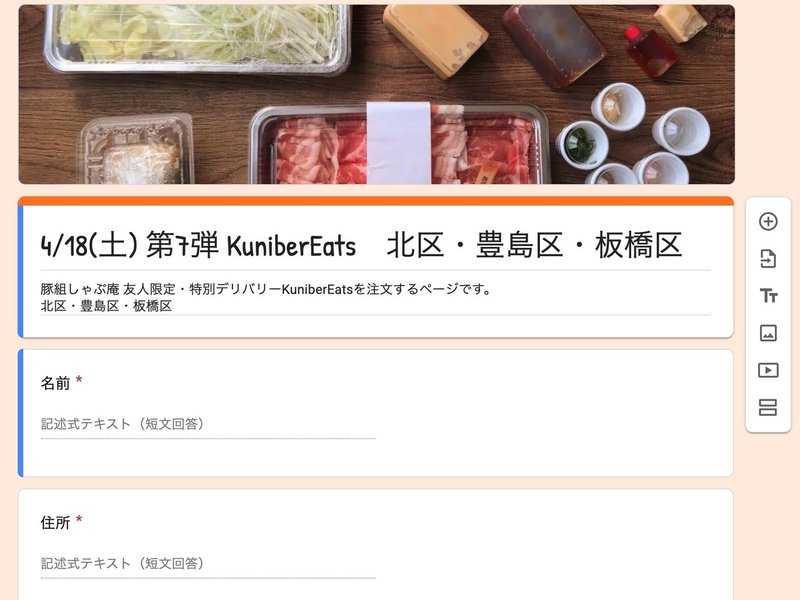
これは編集画面ですが、本番の見え方もだいたいこんな感じです。右側にある「+」から、テキストや質問項目を追加していきます。
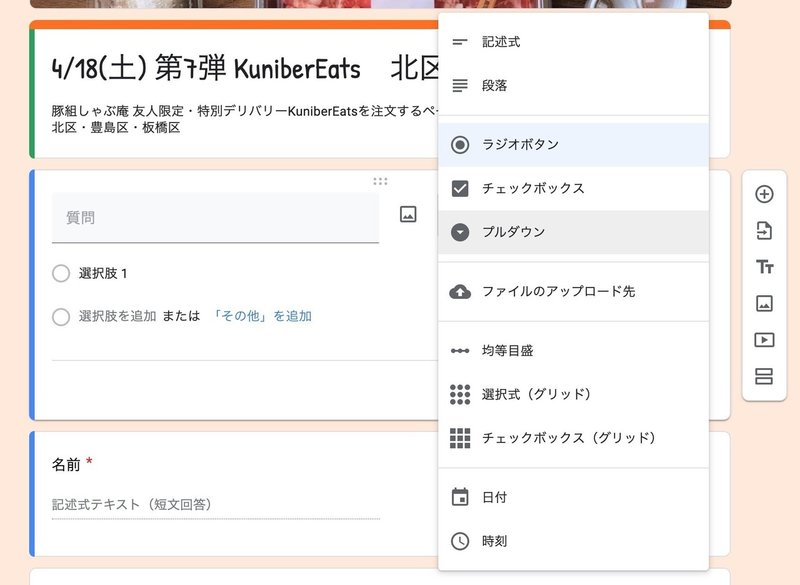
追加できるのは名前や住所を入力してもらう記述式のものもあれば、複数が選択できるチェックボックス、選択肢を一つ選ぶプルダウンなどがあります。基本的にはそんなに高度なことはしなくて大丈夫です。
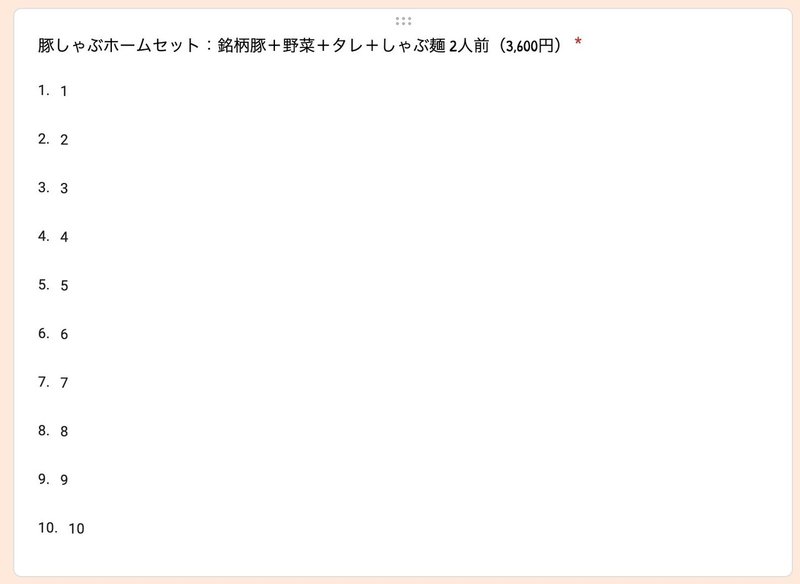
商品名が分かり、個数が選択できればOKです。
Googleフォームから新規追加して自由にいじることができますので、まず試してみてください。
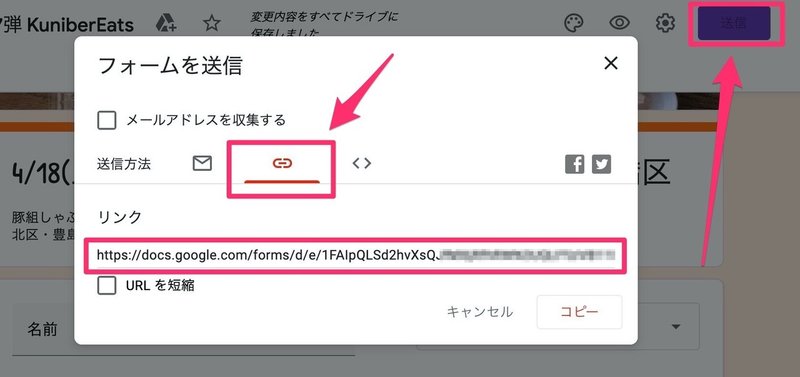
フォームが思っているように完成したら、右上の「送信」をタップし、生成されたURL(リンク)を取得して、申し込みして欲しい人に送るだけです。
ここで注意点としては、最初から多くの人の目に触れるような場所で公開しない方が良いです。まずは親しい人の間で、少しずつ試験的に募集をかけて感触を確かめてみてください。
もう一つ、このフォームはタイトルに「4月24日用注文フォーム」などとしておいて、1日ごとに分けていくのがオススメです。それは注文の管理、Googleマップへの落とし込みと繋がっているからです。
※回答する方もGoogleアカウントが必要です。
↑追記:右上にあるギアアイコンの設定から「回答を1回に制限する」をオンにするとGoogleアカウントが必要になるそうです。オフにしておけば必要ありません。確認したところ、國吉さんが気を使ってオンにしていたそうです。どちらが良いかはお好みで設定してください。
Googleスプレッドシートで注文を管理する
Googleフォームでも回答は表示できますが、一覧がしにくいです。そこで、回答をGoogleスプレッドシートで開くようにします。これもやり方は簡単です。
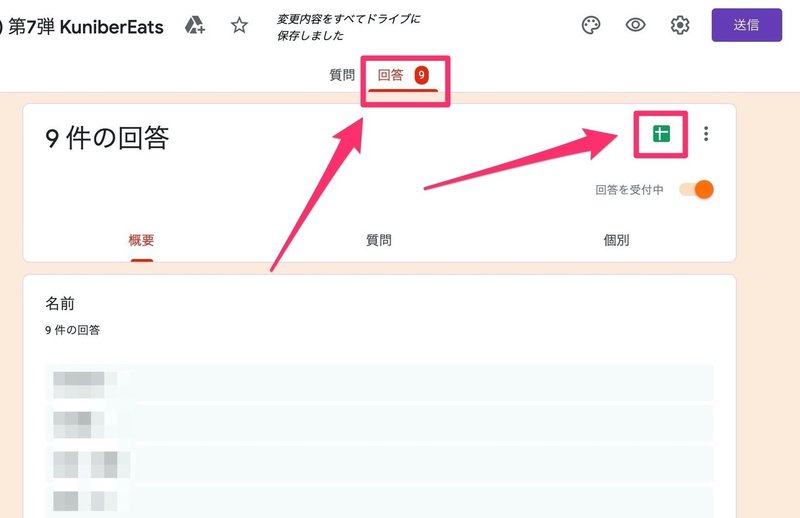
Googleフォームの画面の上部にある「回答」をクリックします。続いて右上にあるグリーンの「+」をクリックします。これが回答をスプレッドシートに表示するボタンです。
ちなみに「回答を受付中」をオフにすると、Googleフォームでの受付が終了しますので、もうこれ以上は受注できないといったときには、ここをオフにするようにしましょう。
どうでしょうか、Googleスプレッドシートは開きましたか?
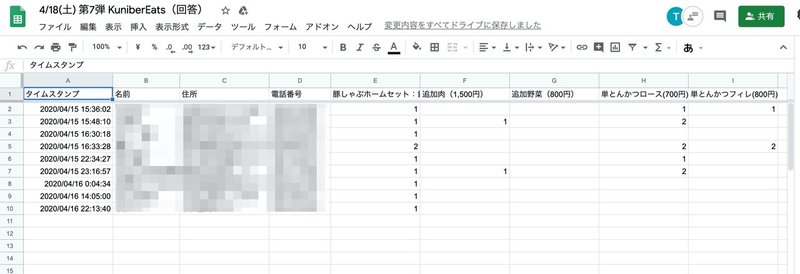
こんな画面になっていれば成功です。Excelを触ったことがある人にはお馴染みだと思いますが、Googleスプレッドシートはその名の通り表計算アプリです。
名前、住所、電話番号、注文個数が一覧で表示されています。人によってはこれをプリントアウトできれば十分という人もいるかもしれません。Excel経験者であれば、ちょこちょこといじって注文個数の合計を出したり、個々人の合計金額を出すことも難しくないでしょう。
あとは見やすいようにシートを増やしたり、Excelに出力するなどして集計することも可能です。
実は新規シートを作成して自動的に個々人の会計、注文個数などを自動的に表示できるような仕組みも作っているのですが、ちょっとややこしくなりますので、それは改めて説明したいと思います。
Googleフォーム、Googleスプレッドシートを使いようになった理由は、どうしてもミスがあったからです。メッセンジャーなどから転記する際にミスがあり、数がずれてしまうことがありました。
そこでそもそも本人に入力してもらい、それを自動集計することができれば間違いもなくなるだろう‥‥というところからの、GoogleフォームとGoogleスプレッドシートでした。
Googleマップに位置情報を落とし込む
注文が一覧できるところまでできればよいという人もいると思いますが、せっかくなのでデリバリーに役立つGoogleマップの使い方まで覚えて下さい。
クルマでの配達でGoogleマップをナビにすると配達が捗りますが、いちいち住所を入力していくのは面倒です。せっかくなので、Googleスプレッドシートと連携させてやりましょう。これも簡単です。
まずはGoogleマップを開きます。
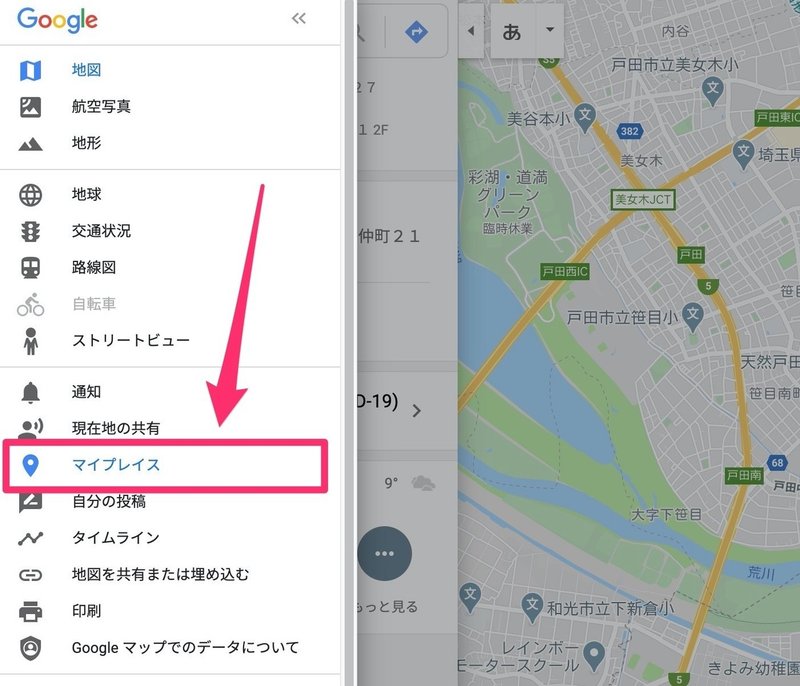
左上にある「≡」メニューから「マイプレイス」を開きます。
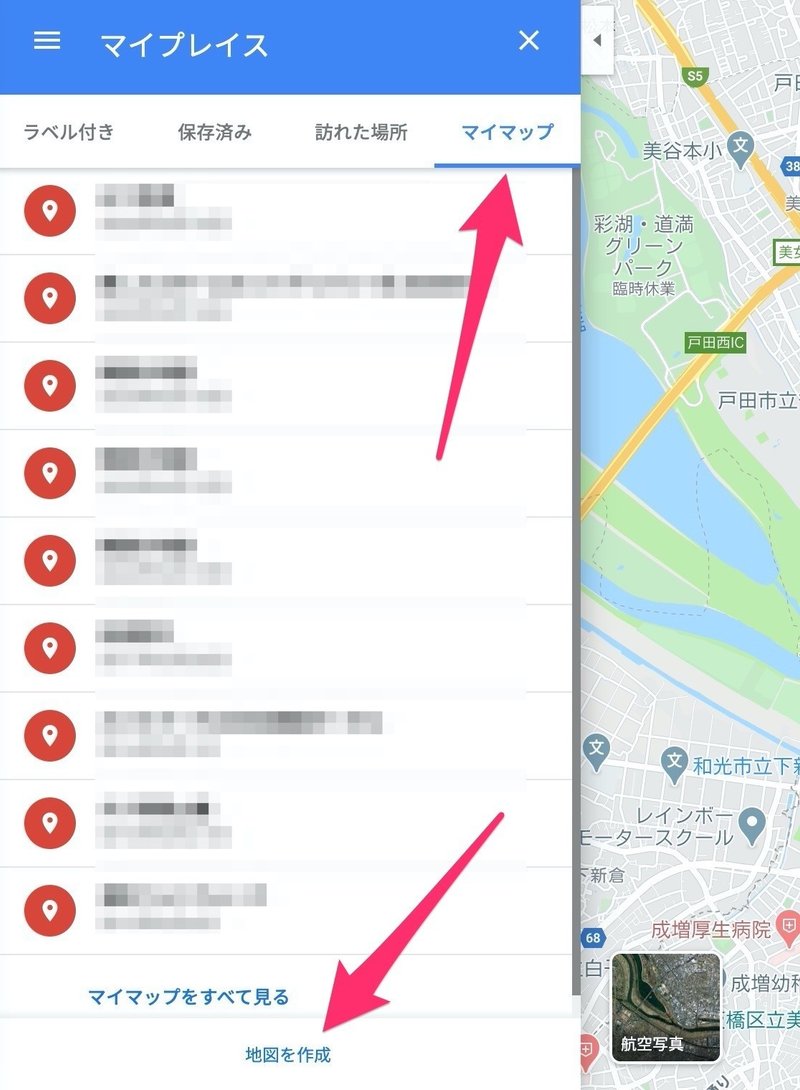
続けて「マイマップ」を選び、さらに「地図を作成」をクリックします。
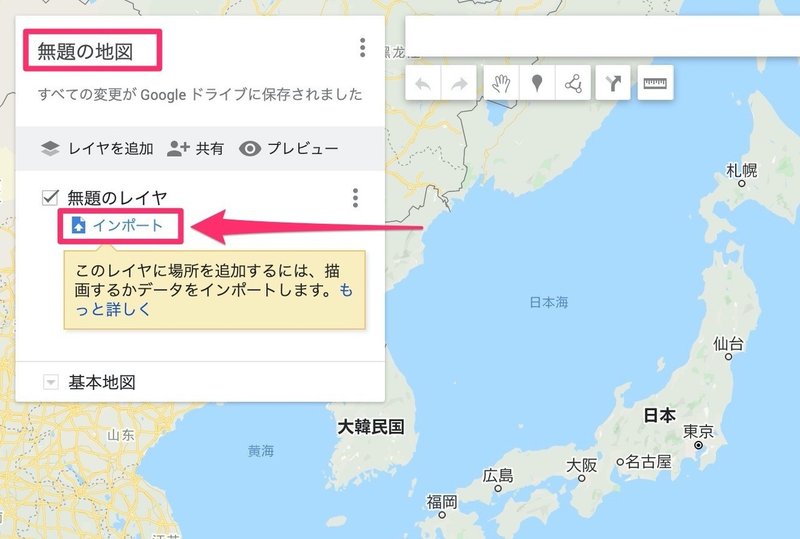
まず最初に後から見て分かりやすいように「無題の地図」から名前を変更しておきましょう。クリックすれば変更できます。「4/24配達分」などとしておくと分かりやすいと思います。
続いて「インポート」をクリックします。勘の良い人は気づくかもしれませんが、Googleスプレッドシートからデータを読み込むことができる機能です。
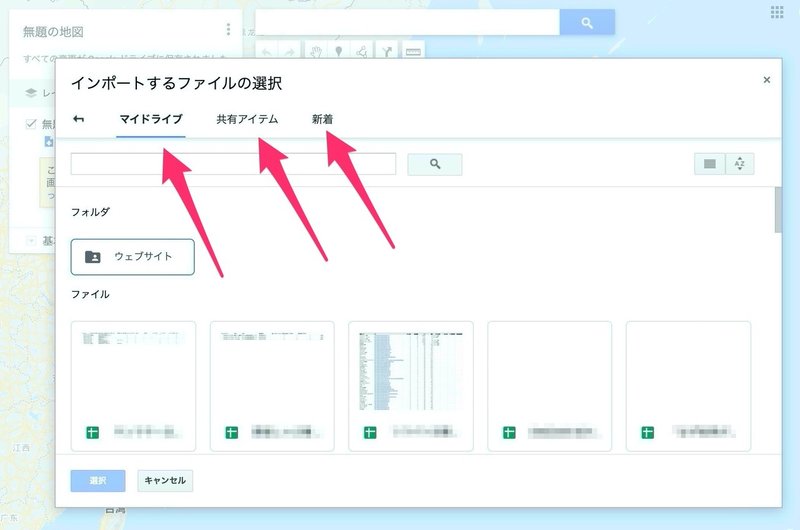
自分の作成したスプレッドシートなら「マイドライブ」から、誰かから共有してもらったスプレッドシートなら「共有アイテム」から選ぶのですが、もしかすると新しいものであれば「新着」から選んでしまうと楽かもしれません。
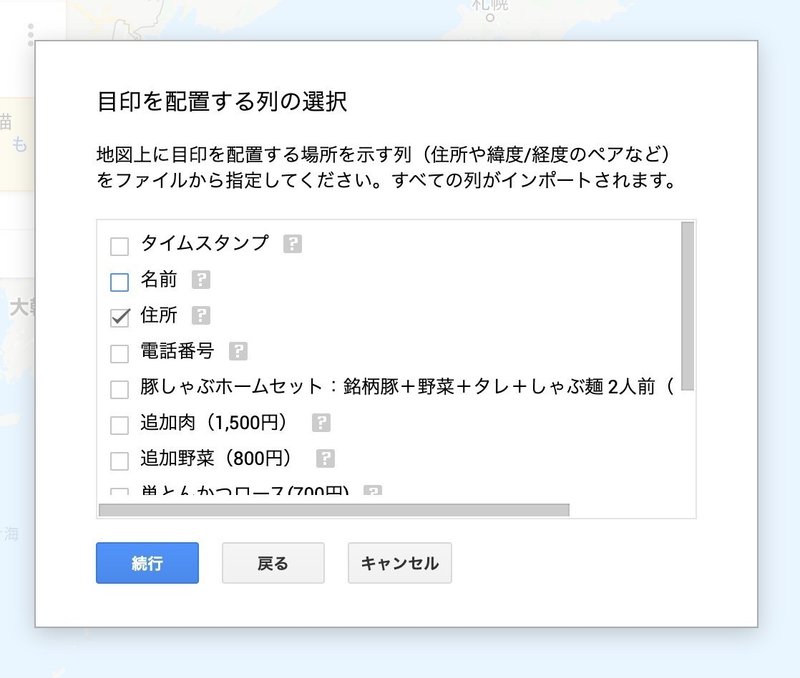
「目印を配置する列の選択」というウィンドウが開きますので「住所」を選択して続行します。
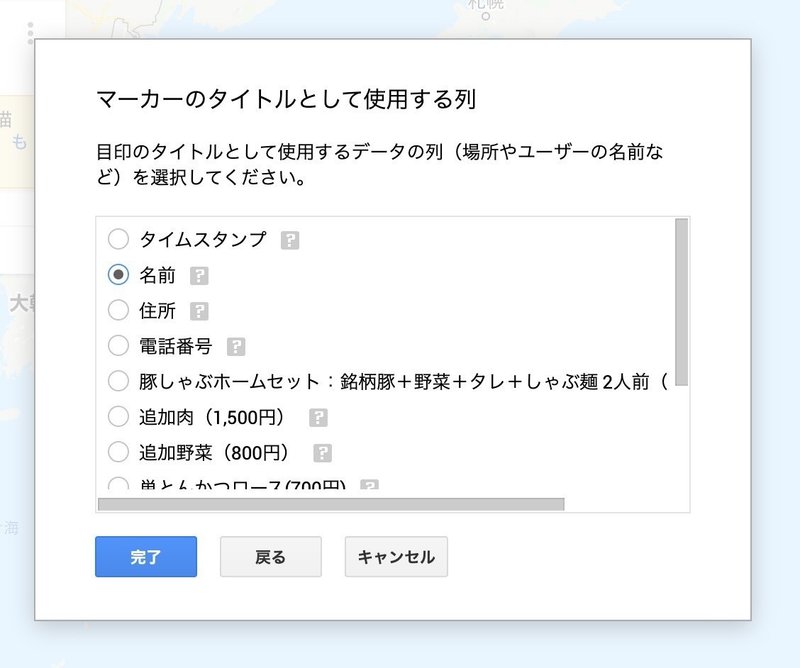
「マーカーのタイトルとして使用する列」は「名前」を選びます。これで「完了」をクリックして完了です。
するとどうでしょう!
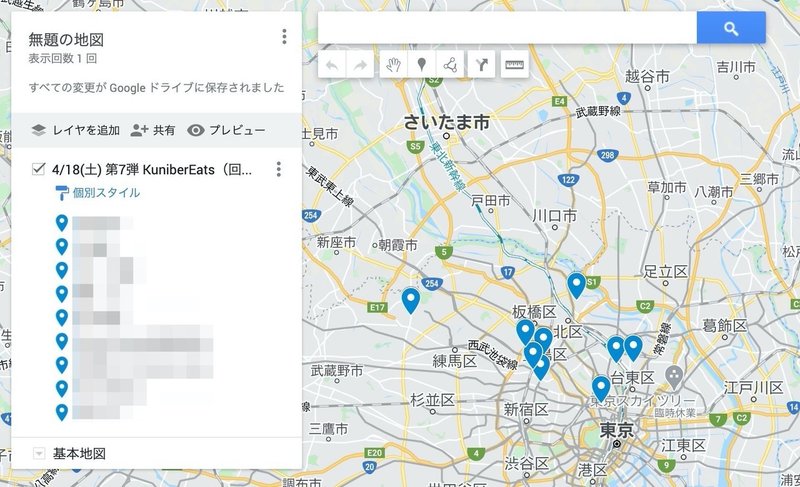
Googleスプレッドシートの住所情報から、配達先が自動でマッピングされてしまうのです。ナビの行き先として設定できるので、いちいち住所を入力する手間もないですし、間違うこともありません。
しかも。
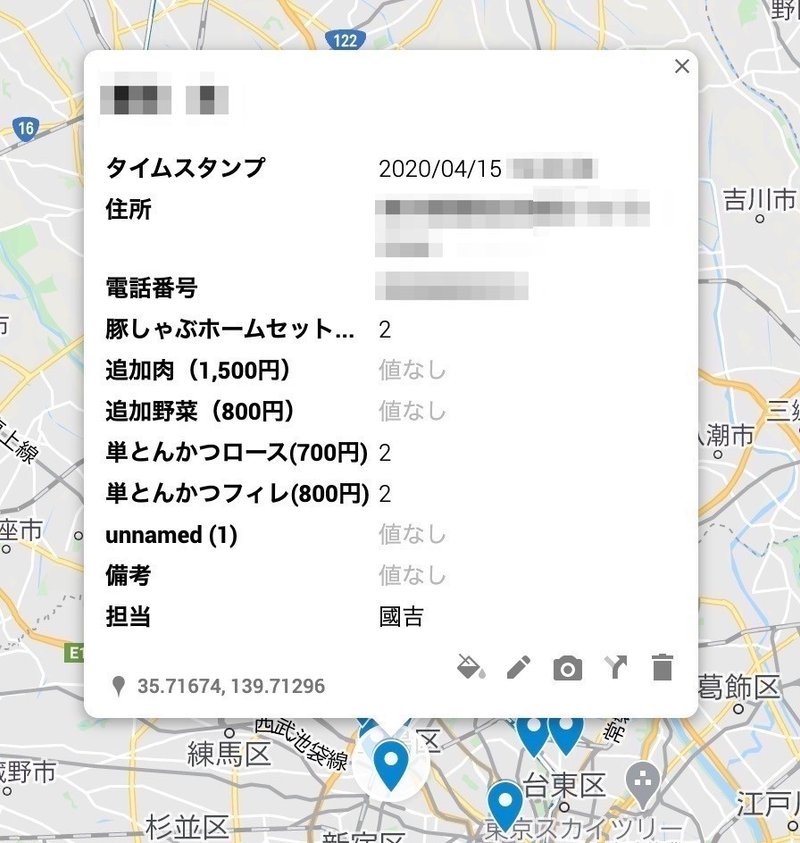
地図のアイコンをクリックすると、注文内容まで表示されて便利です。もちろんこの地図は、スマホアプリからも確認することができます。
Googleマップアプリを起動し、最下段にある「保存済み」→「マップ」から表示することができます。
この一連の流れで注文を受けることができると、間違いがなくなりますし、配達先も自動で地図にマッピングされますので「デリバリーで大変だな」と感じるところをうまくITでカバーしてもらえると思います。
そんなに難しいことはしてませんので「簡単なITの知識」としています。
自分のブログ(ネタフル)でもGoogleスプレッドシートとGoogleマップ連携の詳細な方法を書きました。裏技的なことも書きましたので、あわせて読んでみてください!
▶Googleスプレッドシートの住所データをGoogleマップに落とし込む方法
デリバリーするときに便利なTips
実際にデリバリーしている時に感じたこと、Tips的なものをまとめておきます。デリバリーのプロからすると当たり前かもしれませんが、これからはじめようという人には役立つかもしれません。
・遠くから回る
最初の頃は近くから遠くへ離れていくように配達していたのですが、あとの方になって欠品があるとか、足りなくなるとか、何か店に戻らないとならないトラブルがあったときに、時間のロスが大きくなることに気づきました。遠くから近づいてくる経路だと、何かあったときにも店が近くてリカバリーしやすいと思っています。
・メッセンジャーで繋がっておく
個人アカウントでも良いですが、お客さんが抵抗を感じそうな場合は、店の公式LINEや公式Facebookで繋がっておき、メッセンジャーで連絡を取りやすい環境を構築しておくのが良いです。お互いにすぐに反応しやすいです。
・位置情報を共有する
これはお客さんと位置情報を共有しておくということです。Facebookメッセンジャーで繋がっているなら、位置情報の共有は簡単です。これは意外に知られていないと今回のことで気づいたのですが、簡単に位置情報が共有できるのです。
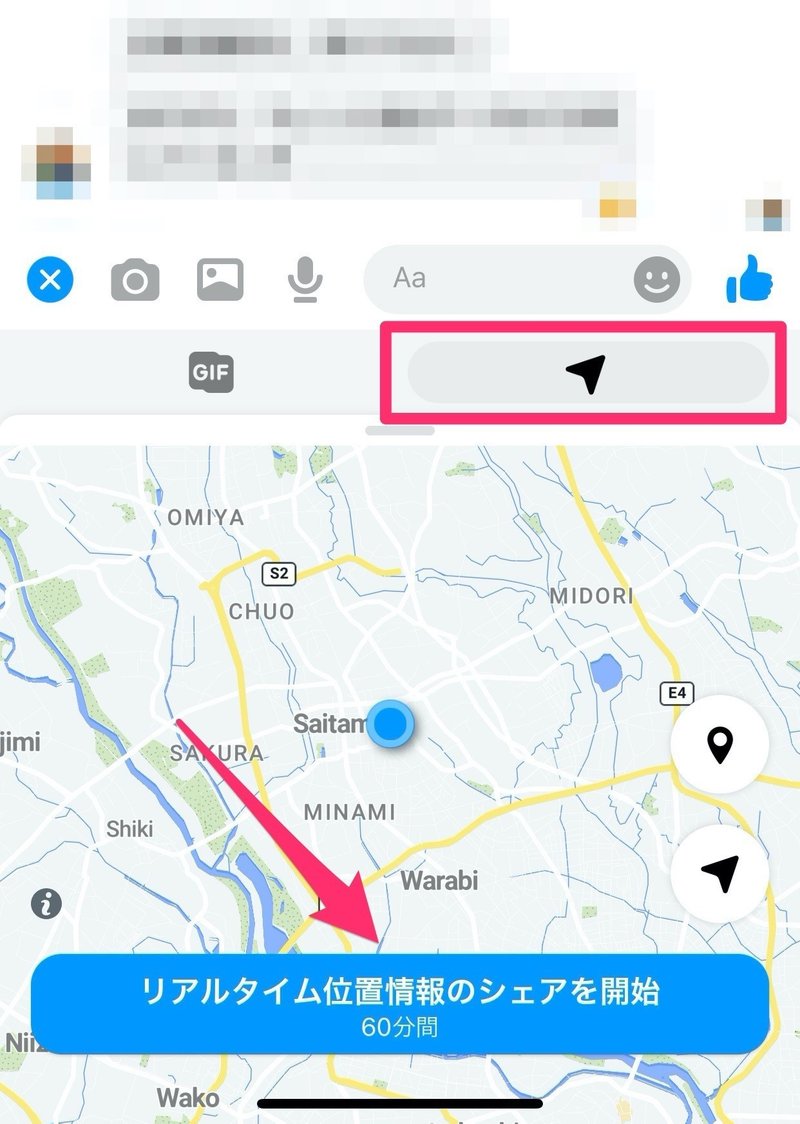
左下の「+」をタップし、位置情報のシェアを実行します。これで自分の位置情報をリアルタイムで相手に伝えることができます。
我々の運用方法としては、だいたい行けそうだなと思う30分〜1時間くらい前にメッセンジャーで連絡し、位置情報を共有しておきます。
素人配達なので時間が読めないところがあるのですが、受け取る方からしても徐々に近づいてくる様子が見えると面白いし、安心感もあるようで、これがなかなか好評です(Uber Eatsの仕組みと同じですね)。
仮にFacebookで繋がっていなかったとしても、Googleマップの位置情報共有機能を使い、そのURLを知らせるだけで相手にいる場所をリアルタイムに伝えることができます。デリバリーするなら、位置情報を伝えるのは非常に有効です。
おわりに
以上が、ここ数週間のデリバリーで学んだこと、蓄積したノウハウです。大変な状況におかれている飲食店も多いと思います。ぼくは飲み歩きが大好きですし、大好きなお店にはなくなって欲しくないですし、何か自分で手伝えることをと思って、配達を手伝い、簡単なことですけど業務改善して、今回の記事を書いて公開してみました。
少しでもお店の役に立てたら幸いです。
最後になりますが、豚組しゃぶ庵ではテイクアウトも行っていますので、ぜひ近隣の皆々様におかれましてはご利用のほどよろしくお願いします!
豚しゃぶのテイクアウトもお得ですし、今ならとんかつ弁当もベリ旨です。とんかつは塩で食べるのオススメです!
豚組のLINEアカウントでテイクアウト予約をすると受け取りがスムーズです → https://lin.ee/grKSywS
追記:何件かお問い合わせ頂きましたが、食肉をテイクアウト・デリバリーで販売するには、飲食店の中でも「食肉販売業」の許可がとれる厨房設備が必要で、そこを記載しないことでほかの飲食店に誤解を与えることがあったことをお詫びいたします。テイクアウト・デリバリーを開始される際はまずは保健所に相談することをおすすめします(追記:豚組でも保健所に相談し食肉販売業及び調味料製造業の許可を取得しています)。
※なるべく早く公開した方が良いと思い、ざっと2時間くらいで書きました。そのため書き足りてないところや、後々に追加したいことも出てくると思います。これからも配達を手伝う予定ですし、随時、アップデートを加えていこうと思っています。
※デリバリーを開始したらGoogleマップで告知することができます → Googleマップの画面に「テイクアウト」「デリバリー」アイコンが表示 → 飲食店はGoogleマイビジネスのチェックを
Special thanks to 配達仲間のサンラサーまりこさん、フリック!のタクタ氏、ヤステキ氏、そして購入してくださっているみなさん!
↓noteの解説本を書いています。飲食店の情報発信にも役立つと思います。今ならAmazonプライム会員は無料で読めます。
サポートありがとうございます!感謝です!
